Là một chuyên gia SEO và biên tập viên tại thuthuat360.net, tôi luôn tìm kiếm những giải pháp công nghệ tối ưu mang lại giá trị thực cho người dùng. Trong thế giới di động hiện nay, điện thoại Samsung Galaxy không chỉ nổi bật về hiệu năng hay camera, mà còn gây ấn tượng mạnh với trình chỉnh sửa ảnh tích hợp. Cá nhân tôi đã trải nghiệm và nhận ra rằng công cụ này cung cấp mọi thứ cần thiết, thậm chí còn vượt xa mong đợi, giúp việc chỉnh sửa ảnh trở nên nhanh chóng, dễ dàng và hiệu quả. Đến mức, tôi hiếm khi phải nghĩ đến việc cài đặt hay sử dụng các ứng dụng chỉnh sửa ảnh bên thứ ba. Đây chính là minh chứng cho sự vượt trội của hệ sinh thái Samsung trong việc đáp ứng nhu cầu sáng tạo hình ảnh của người dùng Việt.
1. Tính năng Xóa Đối Tượng (Object Eraser) – Xóa bóng và phản chiếu
Trình chỉnh sửa ảnh tích hợp trên điện thoại Samsung vượt xa các tùy chọn cơ bản như cắt, xoay hay thêm bộ lọc. Một trong những tính năng tôi yêu thích nhất là công cụ Xóa Đối Tượng (Object Eraser) tiện lợi, cho phép loại bỏ bóng đổ và phản chiếu không mong muốn khỏi ảnh chỉ với vài thao tác đơn giản.
Để sử dụng, bạn chỉ cần mở ảnh trong trình chỉnh sửa ảnh của ứng dụng Thư viện (Gallery), chạm vào tab Công cụ (biểu tượng bốn hình vuông xếp thành lưới) và chọn Xóa Đối Tượng. Từ đó, bạn có thể chọn Xóa bóng hoặc Xóa phản chiếu, tùy thuộc vào yếu tố bạn muốn loại bỏ.
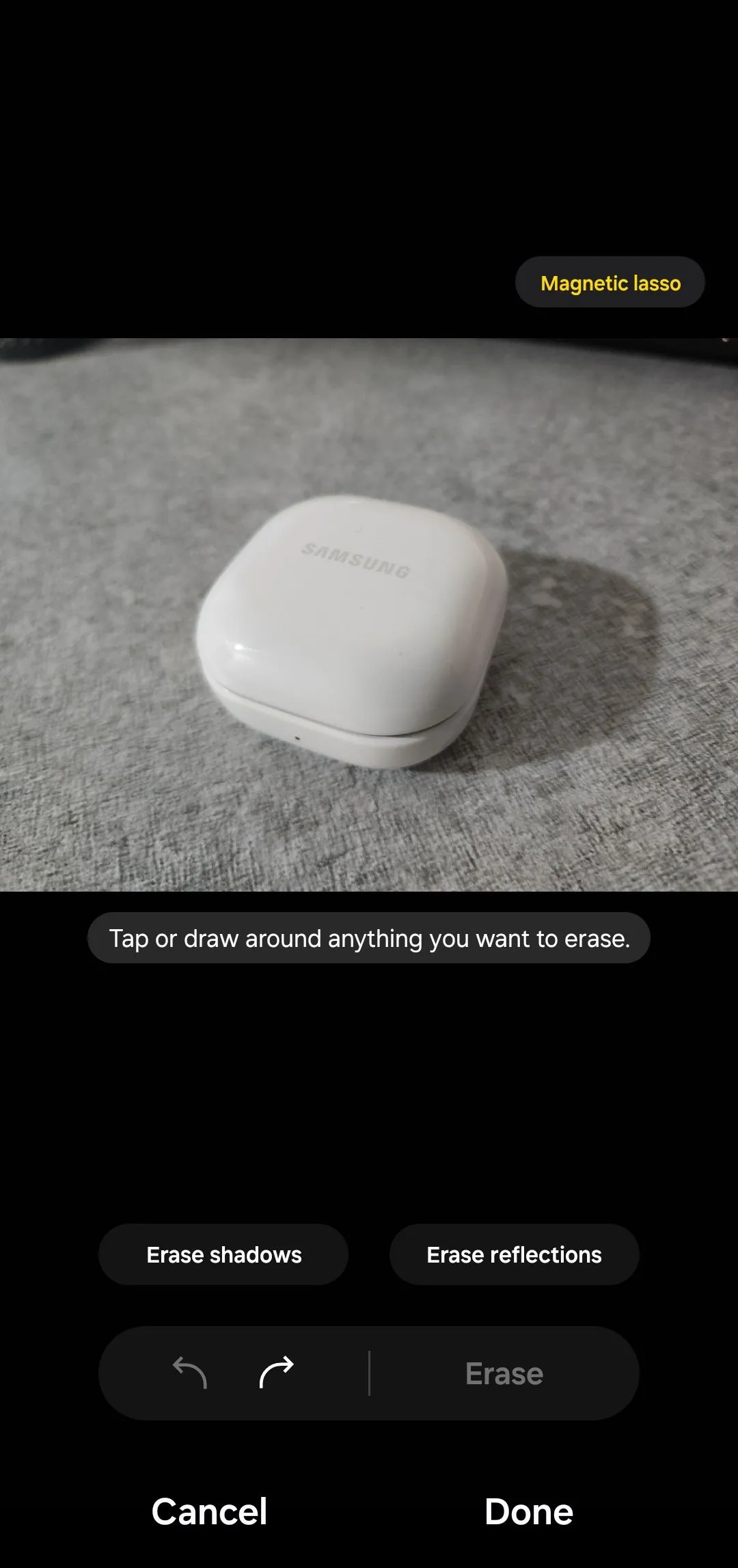 Giao diện tính năng Xóa Đối Tượng trên ứng dụng chỉnh sửa ảnh Samsung Galaxy với tùy chọn xóa bóng và phản chiếu
Giao diện tính năng Xóa Đối Tượng trên ứng dụng chỉnh sửa ảnh Samsung Galaxy với tùy chọn xóa bóng và phản chiếu
Trình chỉnh sửa ảnh sẽ phân tích hình ảnh một cách thông minh và loại bỏ bất kỳ bóng đổ hoặc phản chiếu nào. Tính năng này hoạt động hiệu quả gần như mọi lúc, mang lại kết quả tự nhiên và chuyên nghiệp.
2. Sức Mạnh Galaxy AI – Điều chỉnh, thay đổi và xóa đối tượng
Một lý do quan trọng khác khiến tôi gắn bó với trình chỉnh sửa ảnh tích hợp của Samsung là vì nó được hỗ trợ bởi công nghệ Galaxy AI tiên tiến. Với Galaxy AI, bạn có thể dễ dàng thay đổi kích thước, định vị lại và thậm chí xóa các đối tượng trong ảnh của mình một cách linh hoạt.
Ví dụ, nếu muốn di chuyển một đối tượng trong ảnh, tất cả những gì bạn cần làm là chạm vào biểu tượng Galaxy AI trong trình chỉnh sửa ảnh, sau đó chạm và giữ đối tượng bạn muốn điều chỉnh. Ngay khi ứng dụng phát hiện đối tượng, bạn có thể dùng các góc để thay đổi kích thước hoặc đơn giản là kéo nó đến một vị trí khác. Nếu muốn loại bỏ hoàn toàn, chỉ cần chạm vào biểu tượng cục tẩy.
 Biểu tượng Galaxy AI trong trình chỉnh sửa ảnh Samsung Galaxy, mở ra các công cụ chỉnh sửa thông minh
Biểu tượng Galaxy AI trong trình chỉnh sửa ảnh Samsung Galaxy, mở ra các công cụ chỉnh sửa thông minh
 Di chuyển đối tượng trong ảnh bằng Galaxy AI trên điện thoại Samsung Galaxy một cách dễ dàng và tự nhiên
Di chuyển đối tượng trong ảnh bằng Galaxy AI trên điện thoại Samsung Galaxy một cách dễ dàng và tự nhiên
Galaxy AI không chỉ loại bỏ đối tượng mà còn lấp đầy không gian trống bằng các họa tiết và màu sắc phù hợp từ môi trường xung quanh, giúp chỉnh sửa trông hoàn toàn tự nhiên. Đây là một bước tiến đột phá trong công nghệ chỉnh sửa ảnh trên thiết bị di động.
3. Chỉnh Sửa Tạo Sinh (Generative Edit) – Hoàn thiện bố cục ảnh
Không phải lúc nào ảnh chụp cũng hoàn hảo, đôi khi đối tượng bị cắt mất hoặc chủ thể không nằm chính giữa. Đó là lúc công cụ Chỉnh Sửa Tạo Sinh (Generative Edit) trên điện thoại Samsung phát huy tác dụng.
 Sử dụng tính năng Chỉnh Sửa Tạo Sinh (Generative Edit) của Galaxy AI để điền đầy nền ảnh trên điện thoại Samsung
Sử dụng tính năng Chỉnh Sửa Tạo Sinh (Generative Edit) của Galaxy AI để điền đầy nền ảnh trên điện thoại Samsung
Với tính năng này, bạn có thể chạm vào biểu tượng Galaxy AI trong trình chỉnh sửa ảnh, sử dụng thanh trượt nghiêng để căn chỉnh hình ảnh thật hoàn hảo, sau đó nhấn Tạo (Generate). AI sẽ phân tích các yếu tố xung quanh và thông minh lấp đầy bất kỳ vùng bị cắt xén hoặc không thẳng hàng nào. Dù là sửa đường chân trời bị lệch, điền đầy nền ảnh hay điều chỉnh cắt xén vụng về, tính năng này đều hoạt động ấn tượng.
4. Phác Thảo Thành Hình Ảnh (Sketch to Image) – Biến ý tưởng thành hiện thực
Một tính năng AI đáng kinh ngạc khác trong trình chỉnh sửa ảnh của Samsung là Phác Thảo Thành Hình Ảnh (Sketch to Image). Nếu bạn có ý tưởng về thứ gì đó muốn thêm vào hình ảnh—cho dù đó là một đối tượng, hình dạng hoặc thiết kế cụ thể—bạn có thể chạm vào biểu tượng Galaxy AI và chọn Phác Thảo Thành Hình Ảnh.
Từ đó, bạn chỉ cần vẽ một bản phác thảo thô lên màn hình và nhấn Tạo. Galaxy AI sau đó sẽ phân tích bản phác thảo của bạn và biến nó thành một đối tượng hoàn chỉnh, liền mạch, phù hợp với bức ảnh.
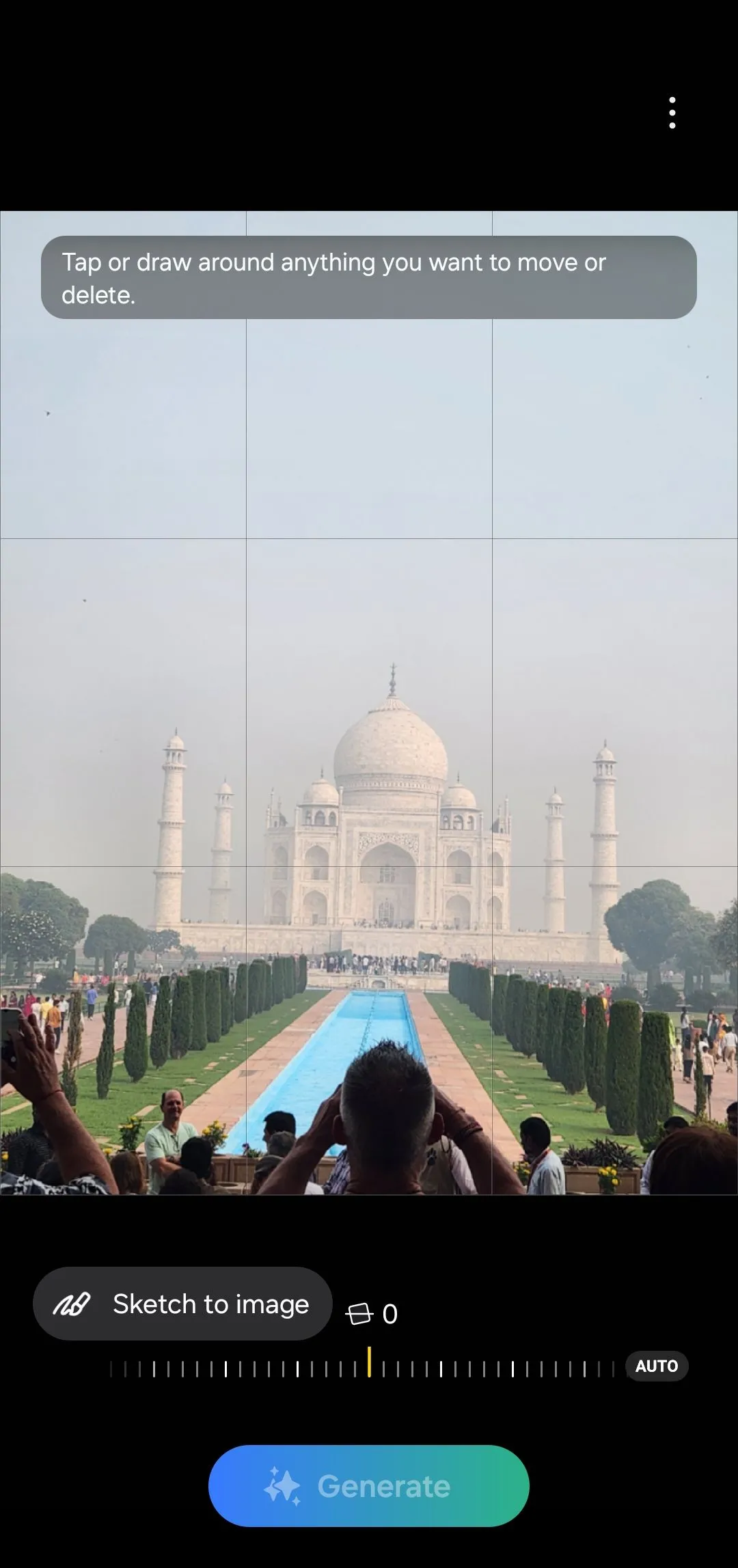 Tùy chọn Phác Thảo Thành Hình Ảnh (Sketch to Image) trong trình chỉnh sửa ảnh tích hợp trên điện thoại Samsung
Tùy chọn Phác Thảo Thành Hình Ảnh (Sketch to Image) trong trình chỉnh sửa ảnh tích hợp trên điện thoại Samsung
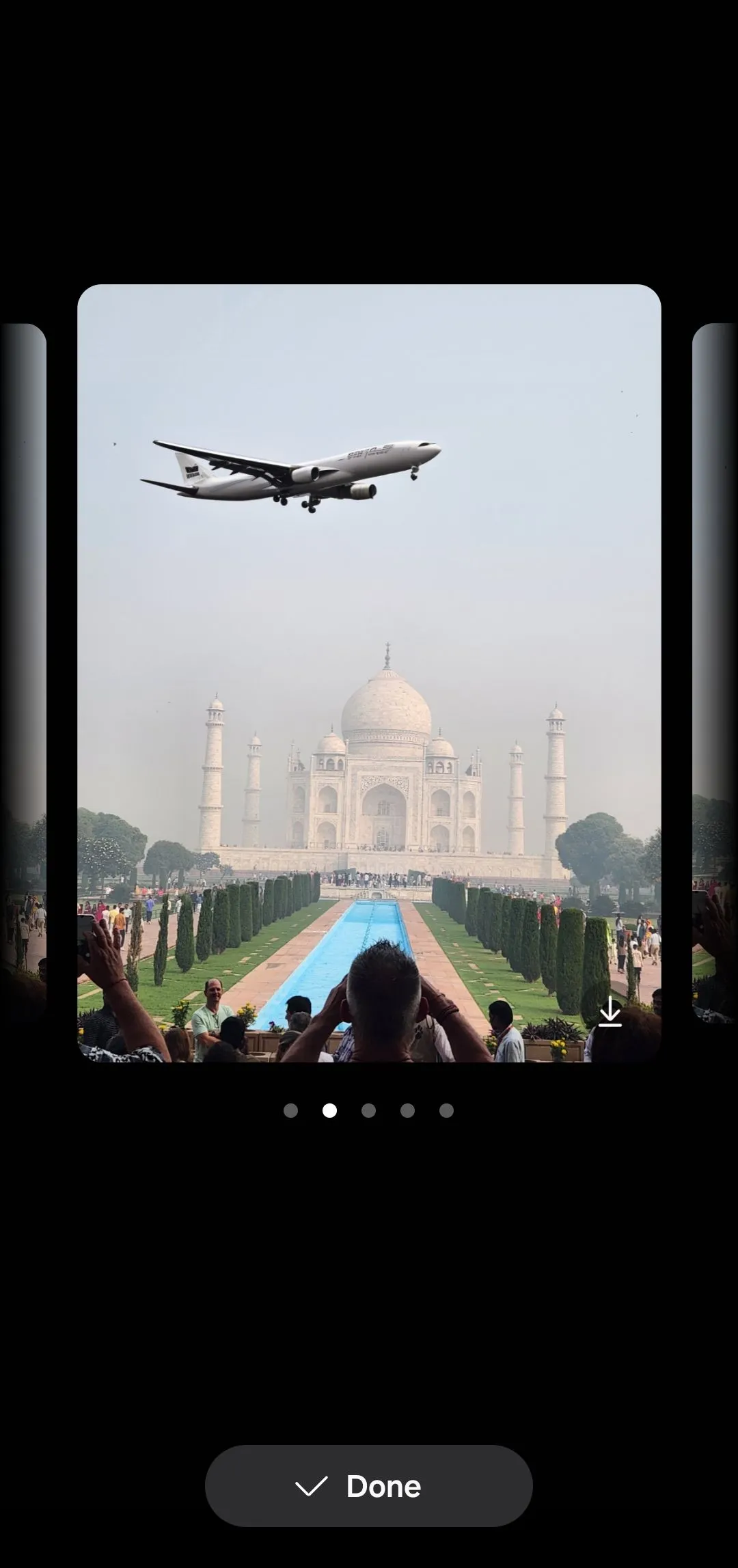 Ví dụ tính năng Phác Thảo Thành Hình Ảnh với máy bay được tạo từ AI bay qua đền Taj Mahal trong ảnh
Ví dụ tính năng Phác Thảo Thành Hình Ảnh với máy bay được tạo từ AI bay qua đền Taj Mahal trong ảnh
Điều tôi thích nhất ở tính năng này là nó cung cấp nhiều biến thể để lựa chọn, giúp bạn có thể chọn phiên bản phù hợp nhất với hình ảnh của mình. Khả năng công cụ này diễn giải những nét vẽ nguệch ngoạc đơn giản và biến chúng thành những hình ảnh chân thực, khớp với phong cách và ngữ cảnh của ảnh luôn khiến tôi kinh ngạc.
5. Thêm Nhãn Dán, Biểu Tượng Cảm Xúc và Văn Bản vào Ảnh
Mặc dù các ứng dụng mạng xã hội như Instagram giúp việc thêm biểu tượng cảm xúc và nhãn dán vào ảnh trở nên dễ dàng, nhưng tôi thường tin tưởng vào trình chỉnh sửa ảnh trong ứng dụng Thư viện để tránh phải chuyển đổi ứng dụng liên tục.
 Ảnh đền Taj Mahal đang được chỉnh sửa trong ứng dụng Thư viện ảnh của Samsung Galaxy
Ảnh đền Taj Mahal đang được chỉnh sửa trong ứng dụng Thư viện ảnh của Samsung Galaxy
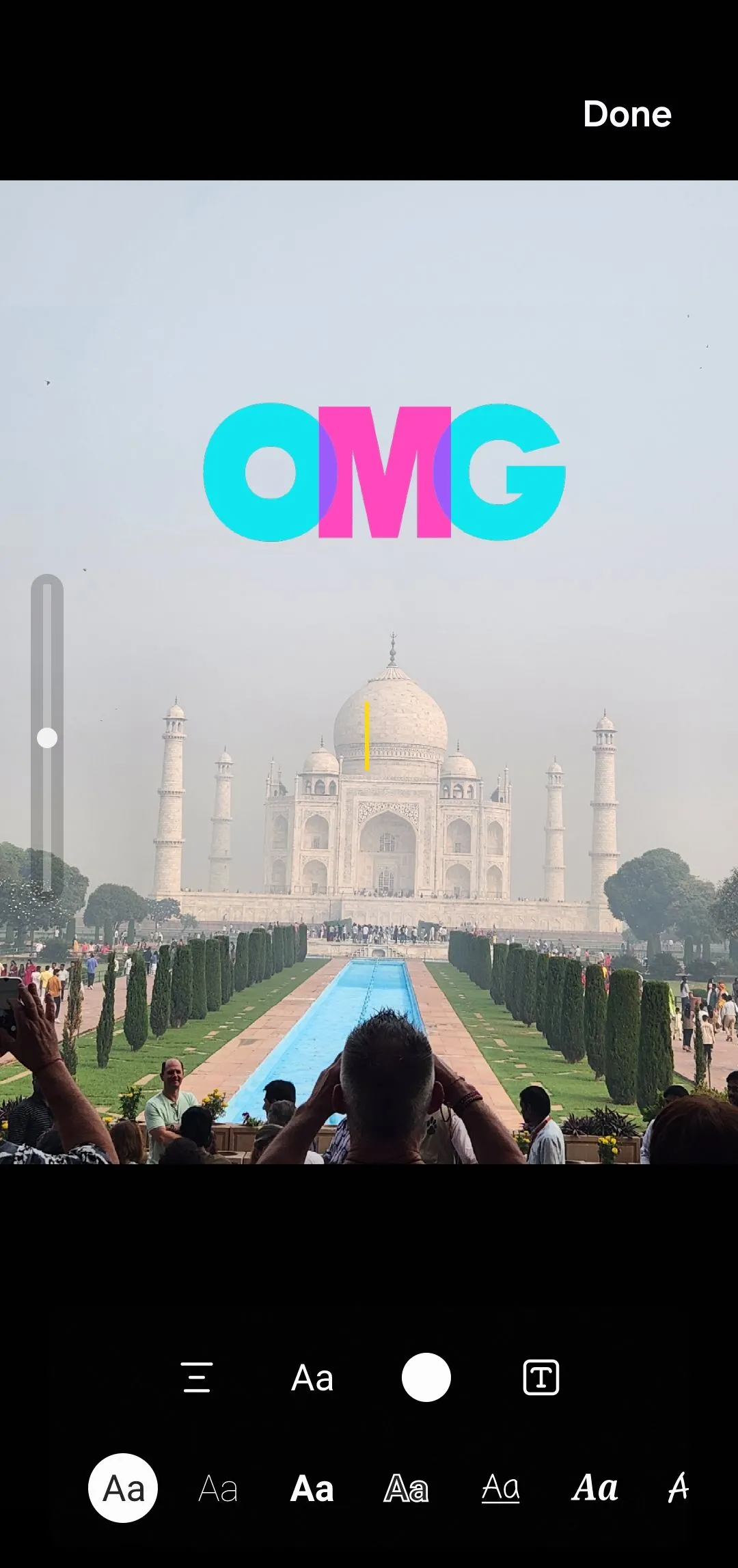 Nhãn dán "OMG" được thêm vào ảnh đền Taj Mahal, minh họa tính năng chèn sticker trong trình chỉnh sửa ảnh Samsung
Nhãn dán "OMG" được thêm vào ảnh đền Taj Mahal, minh họa tính năng chèn sticker trong trình chỉnh sửa ảnh Samsung
Dù bạn muốn thêm một biểu tượng cảm xúc dễ thương, một nhãn dán vui nhộn hay một cái gì đó độc đáo hơn, bạn đều có thể thực hiện tất cả bằng cách vào Trang trí > Nhãn dán trong trình chỉnh sửa ảnh. Nếu bạn muốn sáng tạo hơn, bạn cũng có thể thêm văn bản và điều chỉnh phông chữ, kích thước và màu sắc để hoàn toàn phù hợp với tâm trạng hoặc chủ đề của hình ảnh.
6. Hiệu Ứng Khuôn Mặt – Khắc phục khuyết điểm ảnh chân dung
Trình chỉnh sửa ảnh Samsung còn hỗ trợ bạn xử lý những chi tiết nhỏ hơn trong ảnh. Nếu bạn muốn cải thiện ảnh chân dung hoặc ảnh selfie, bạn có thể vào Công cụ > Hiệu ứng khuôn mặt và điều chỉnh các yếu tố như độ mịn da, tông màu, đường quai hàm và nhiều hơn nữa.
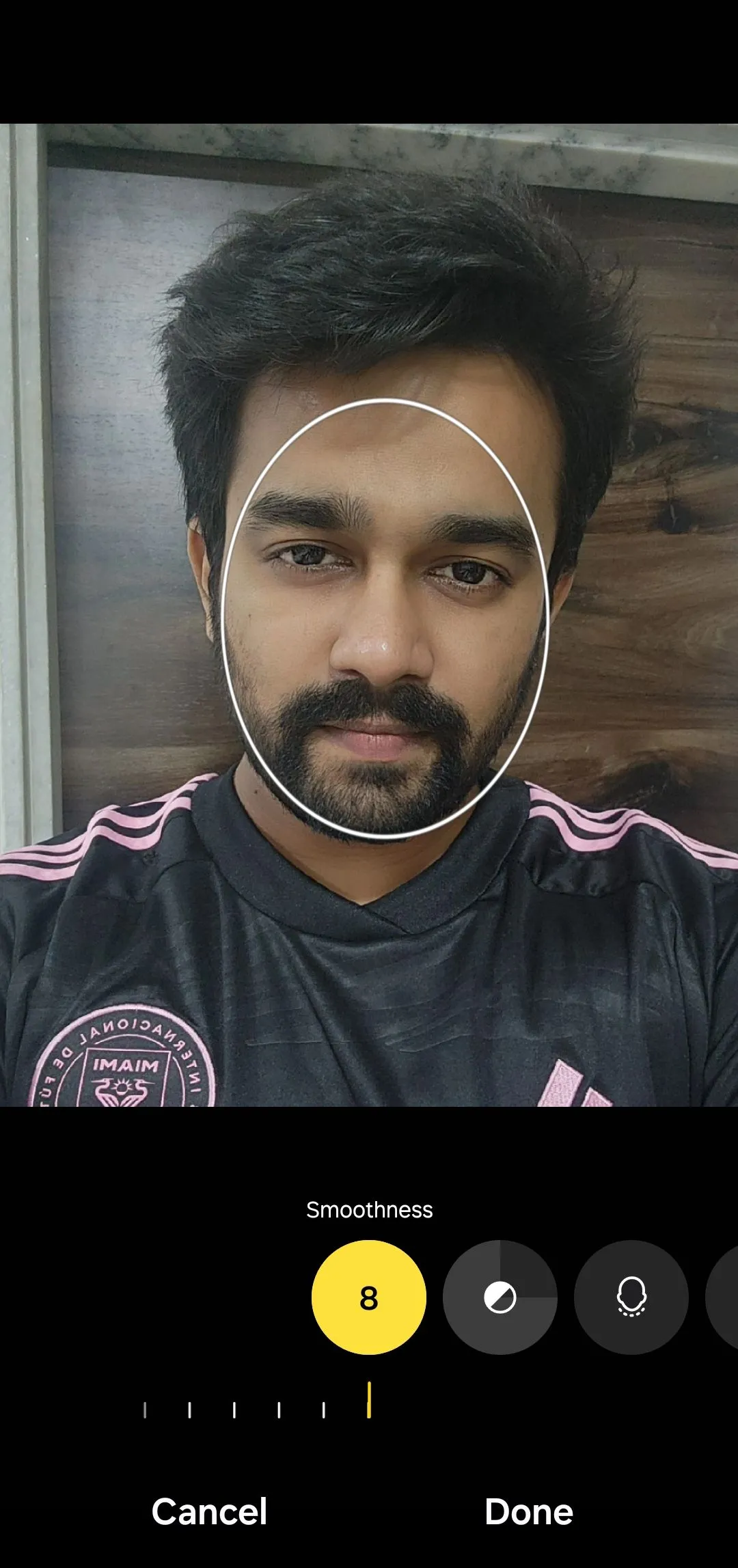 Tùy chọn điều chỉnh độ mịn da trong phần Hiệu Ứng Khuôn Mặt của trình chỉnh sửa ảnh Samsung
Tùy chọn điều chỉnh độ mịn da trong phần Hiệu Ứng Khuôn Mặt của trình chỉnh sửa ảnh Samsung
Một tính năng tôi đặc biệt đánh giá cao là khả năng khắc phục khuyết điểm và loại bỏ mắt đỏ chỉ với vài thao tác chạm. Dù là một nốt mụn bạn không muốn xuất hiện trong ảnh hay hiện tượng mắt đỏ điển hình do đèn flash, bạn có thể nhanh chóng chỉnh sửa những khuyết điểm đó mà không cần đến ứng dụng riêng biệt.
7. Portrait Studio AI – Biến hóa ảnh chân dung nghệ thuật
Portrait Studio AI là một tính năng thú vị khác mà tôi thường xuyên sử dụng. Nó cho phép tôi biến bất kỳ bức ảnh selfie nào thành một tác phẩm độc đáo và sáng tạo, chẳng hạn như chân dung theo phong cách truyện tranh, hoạt hình 3D, phác thảo, hoặc thậm chí là phiên bản tranh màu nước của chính tôi.
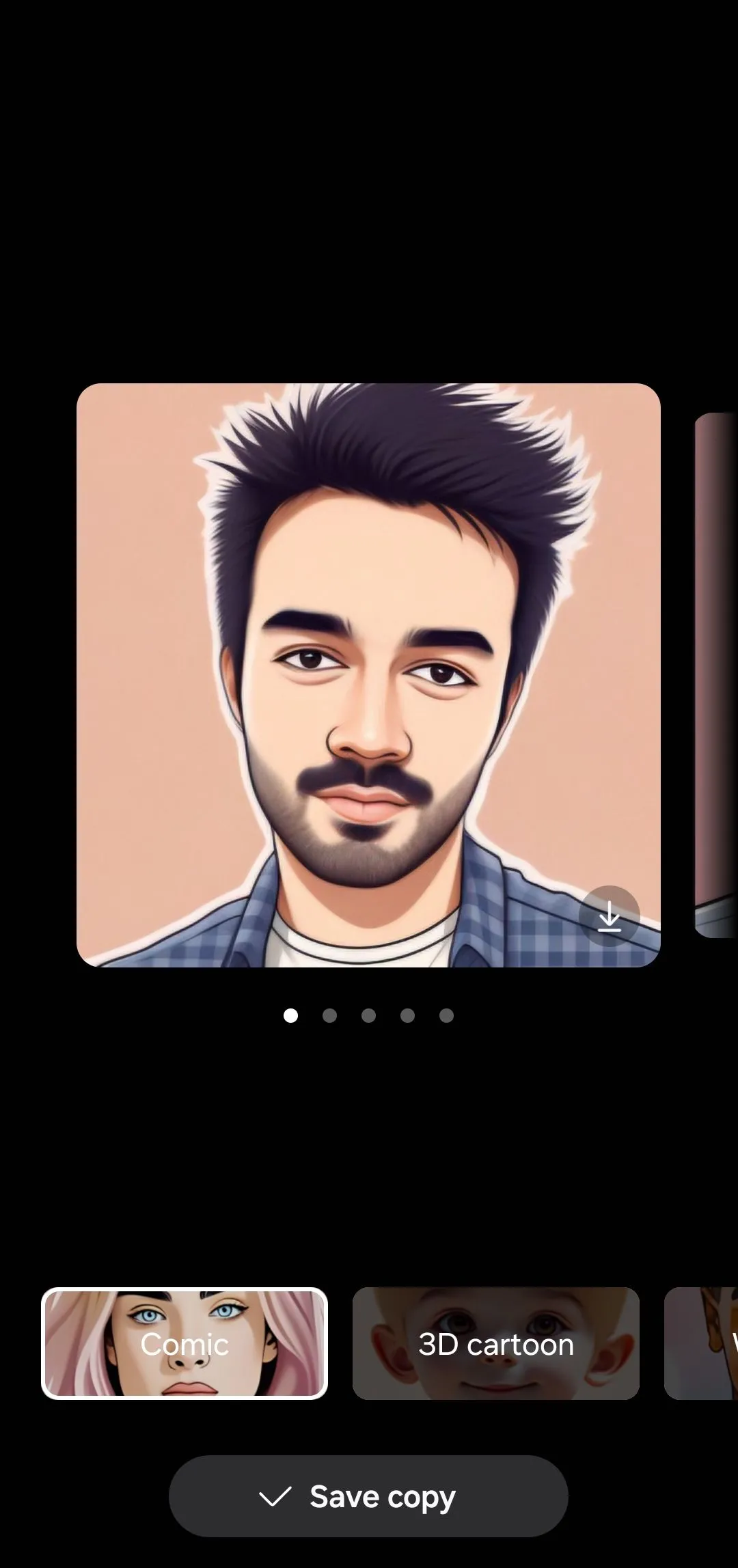 Chân dung một người đàn ông được chuyển đổi sang phong cách truyện tranh bằng tính năng Portrait Studio AI trên Samsung Galaxy
Chân dung một người đàn ông được chuyển đổi sang phong cách truyện tranh bằng tính năng Portrait Studio AI trên Samsung Galaxy
Quá trình này cực kỳ dễ dàng—tôi chỉ cần mở ảnh selfie của mình trong trình chỉnh sửa ảnh, chạm vào biểu tượng Galaxy AI, và chọn tùy chọn Portrait Studio. Từ đó, tôi có thể chọn từ nhiều phong cách khác nhau—Truyện tranh, Hoạt hình 3D, Màu nước, hoặc Phác thảo—rồi để AI thực hiện phép thuật của nó.
8. Nâng Cao Ảnh Chỉ Với Một Chạm
Có những lúc bạn không có tâm trạng để chỉnh sửa ảnh chi tiết, và đó là lúc trình chỉnh sửa ảnh Samsung phát huy tác dụng với tính năng nâng cao ảnh tự động. Tất cả những gì bạn cần làm là vào tab Tông màu và chạm vào nút Tự động.
 Ảnh tháp Eiffel đang được xem trong trình chỉnh sửa ảnh Samsung, sẵn sàng để nâng cao tự động
Ảnh tháp Eiffel đang được xem trong trình chỉnh sửa ảnh Samsung, sẵn sàng để nâng cao tự động
Trình chỉnh sửa ảnh sẽ tự động điều chỉnh các yếu tố như độ sáng, độ tương phản, độ bão hòa, độ sắc nét, và nhiều hơn nữa, giúp bức ảnh trông sống động và hoàn thiện—mà không cần bạn phải làm bất cứ điều gì.
9. Sao Chép và Dán Chỉnh Sửa – Tiết kiệm thời gian
Chỉnh sửa ảnh có thể trở nên tẻ nhạt nếu bạn phải lặp đi lặp lại các điều chỉnh tương tự cho nhiều bức ảnh. May mắn thay, ứng dụng Thư viện (Gallery) trên điện thoại Samsung của bạn có một tính năng giúp quá trình này trở nên dễ dàng hơn rất nhiều.
Một khi bạn đã thực hiện các điều chỉnh cho một bức ảnh mà bạn muốn áp dụng cho những bức ảnh khác, bạn có thể chạm vào menu ba chấm ở góc trên cùng và chọn Sao chép chỉnh sửa. Sau đó, bạn có thể chọn các bức ảnh khác mà bạn muốn áp dụng cùng một chỉnh sửa, chạm vào menu ba chấm một lần nữa, và chọn Dán chỉnh sửa. Thật đơn giản!
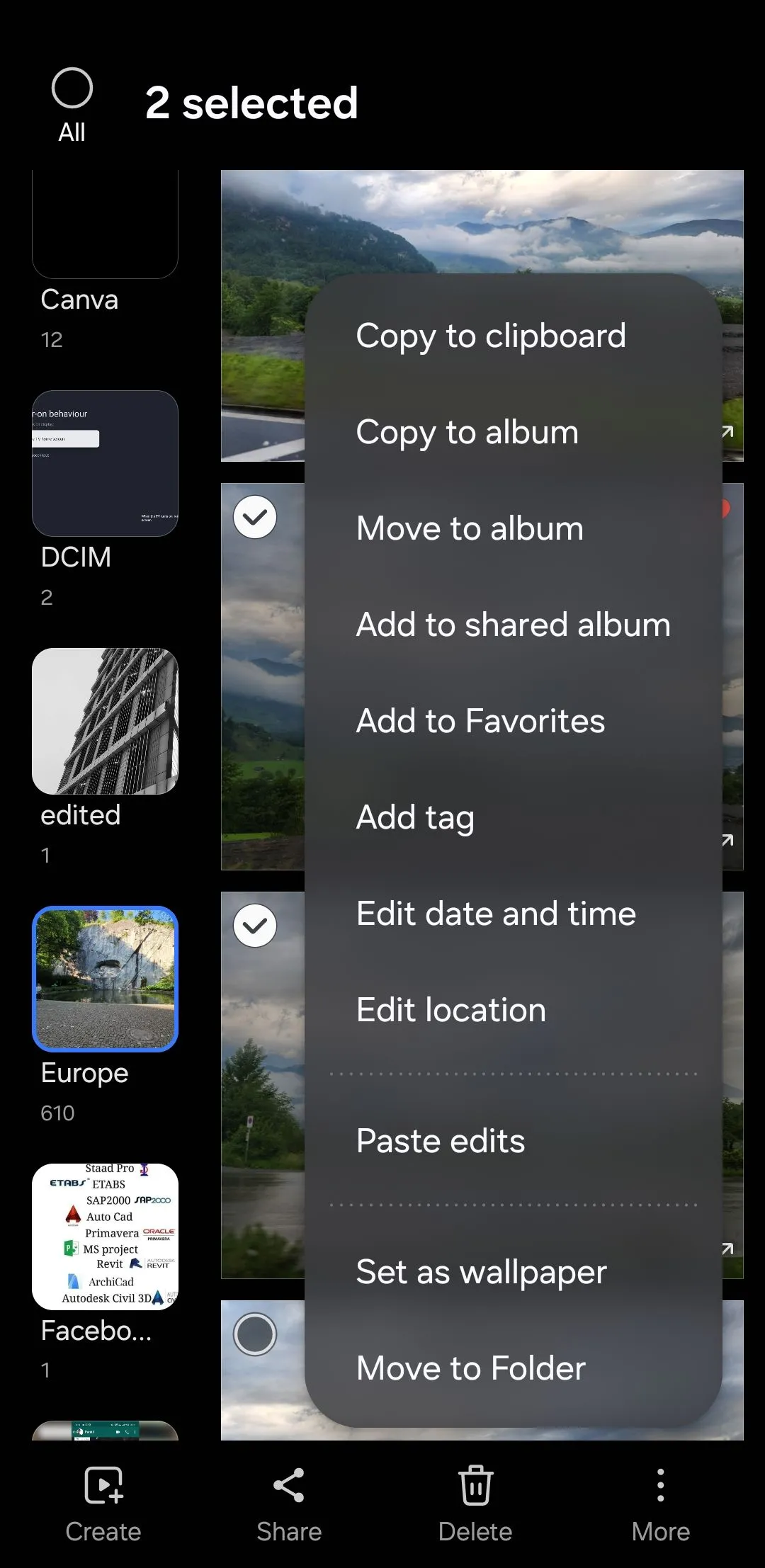 Tùy chọn "Dán chỉnh sửa" (Paste edits) trong menu ba chấm của ứng dụng Thư viện ảnh Samsung Galaxy
Tùy chọn "Dán chỉnh sửa" (Paste edits) trong menu ba chấm của ứng dụng Thư viện ảnh Samsung Galaxy
Từ việc loại bỏ các đối tượng không mong muốn đến tạo ra những bức chân dung tuyệt đẹp, điện thoại Samsung Galaxy cung cấp tất cả các công cụ chỉnh sửa mà tôi mong muốn. Kết quả là, tôi hiếm khi còn cảm thấy cần phải sử dụng các ứng dụng chỉnh sửa ảnh của bên thứ ba nữa. Hãy khám phá và tận dụng tối đa những gì thiết bị Galaxy của bạn mang lại để nâng tầm trải nghiệm nhiếp ảnh cá nhân!


